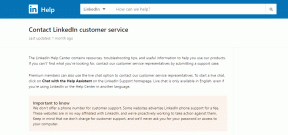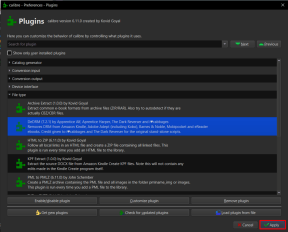4 วิธีในการแทรกสัญลักษณ์องศาใน Microsoft Word
เบ็ดเตล็ด / / November 28, 2021
คุณกำลังมองหาวิธีแทรกสัญลักษณ์องศาใน MS Word หรือไม่? ไม่ต้องมองหาที่ไหนอีกแล้วในคู่มือนี้ เราจะพูดถึง 4 วิธีที่แตกต่างกันซึ่งคุณสามารถเพิ่มสัญลักษณ์องศาได้อย่างง่ายดาย
MS Word เป็นหนึ่งในผลิตภัณฑ์ Microsoft ที่ใช้มากที่สุด ใช้สร้างเอกสารประเภทต่างๆ เช่น จดหมาย แผ่นงาน จดหมายข่าว และอื่นๆ อีกมากมาย มีคุณลักษณะหลายอย่างที่ฝังไว้เพื่อช่วยคุณเพิ่มรูปภาพ สัญลักษณ์ แบบอักษรแผนภูมิ และอื่นๆ ลงในเอกสาร เราทุกคนคงเคยใช้ผลิตภัณฑ์นี้สักครั้งในชีวิต หากคุณเป็นผู้ใช้บ่อย คุณอาจสังเกตเห็นว่าการใส่ a สัญลักษณ์องศาใน MS Word ไม่ง่ายเหมือนการใส่สัญลักษณ์อื่นๆ ใช่ คนส่วนใหญ่มักจะเขียน 'ดีกรี' เพราะพวกเขาไม่พบตัวเลือกใด ๆ ในการเพิ่มสัญลักษณ์ คุณจะไม่ได้รับทางลัดสัญลักษณ์องศาบนแป้นพิมพ์ของคุณ สัญลักษณ์องศาใช้เพื่อระบุอุณหภูมิเซลเซียสและฟาเรนไฮต์ และบางครั้งเป็นมุม (ตัวอย่าง: 33°C และ 80° มุม)
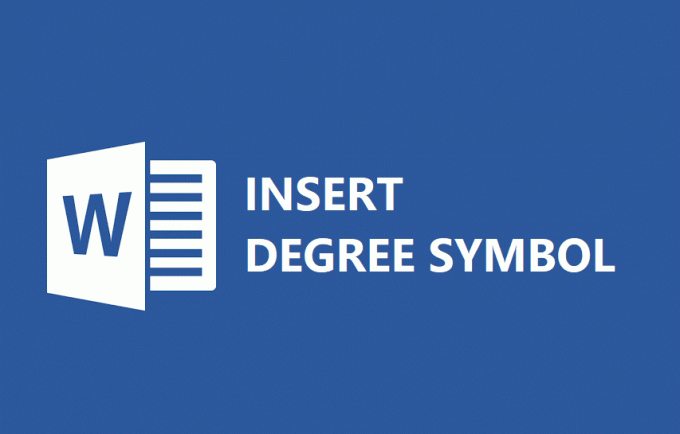
บางครั้งผู้คนก็คัดลอกสัญลักษณ์องศาจากเว็บแล้ววางลงในไฟล์คำของตน วิธีการทั้งหมดนี้มีให้สำหรับคุณ แต่ถ้าเราสามารถแนะนำการแทรกสัญลักษณ์องศาในไฟล์ MS Word ได้โดยตรงจากแป้นพิมพ์ของคุณ ใช่ บทช่วยสอนนี้จะเน้นวิธีการที่คุณสามารถแทรกสัญลักษณ์ได้ มาเริ่มลงมือทำกันเลย!
สารบัญ
- 4 วิธีในการแทรกสัญลักษณ์องศาใน Microsoft Word
- วิธีที่ 1: ตัวเลือกเมนูสัญลักษณ์
- วิธีที่ 2: ใส่สัญลักษณ์องศาใน MS Word ผ่านแป้นพิมพ์ลัด
- วิธีที่ 3: ใช้ Unicode ของสัญลักษณ์ระดับ
- วิธีที่ 4: แทรกสัญลักษณ์ระดับโดยใช้ผังอักขระ
4 วิธีในการแทรกสัญลักษณ์องศาใน Microsoft Word
วิธีที่ 1: ตัวเลือกเมนูสัญลักษณ์
คุณอาจใช้ตัวเลือกนี้เพื่อแทรกสัญลักษณ์ต่างๆ ในไฟล์ Word อย่างไรก็ตาม คุณจะไม่ได้สังเกตว่ามีสัญลักษณ์ดีกรีอยู่ด้วย MS Word มีคุณสมบัติ inbuilt ซึ่งคุณสามารถค้นหาสัญลักษณ์ทุกประเภทเพื่อเพิ่มในเอกสารของคุณ หากคุณไม่เคยใช้คุณลักษณะนี้ ไม่ต้องกังวล ให้ทำตามขั้นตอนเหล่านี้ที่กล่าวถึงด้านล่าง:
ขั้นตอนที่ 1- คลิกที่ 'แทรก' ให้ไปที่ สัญลักษณ์ ตัวเลือกตั้งอยู่ที่มุมขวาสุด ตอนนี้คลิกที่มัน คุณจะสามารถเห็นกล่อง Windows ที่มีสัญลักษณ์ต่างๆ ที่นี่คุณอาจไม่สามารถ ค้นหาสัญลักษณ์องศาของคุณ ที่คุณต้องการเพิ่มในเอกสารของคุณ

ขั้นตอนที่ 2 – คลิกที่ สัญลักษณ์เพิ่มเติมที่ซึ่งคุณจะพบรายการสัญลักษณ์ที่ครอบคลุม
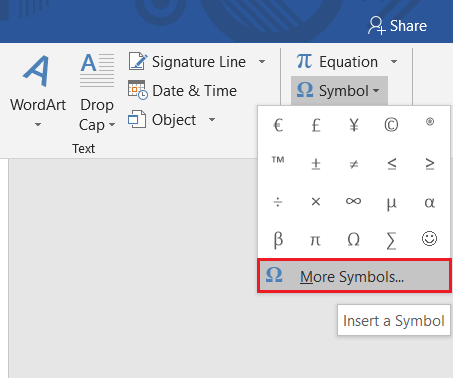
ขั้นตอนที่ 3 - ตอนนี้คุณต้องค้นหาตำแหน่งสัญลักษณ์ระดับของคุณ เมื่อคุณพบสัญลักษณ์นั้นแล้ว ให้คลิกที่สัญลักษณ์นั้น คุณสามารถตรวจสอบได้อย่างง่ายดายว่าสัญลักษณ์นั้นเป็นระดับหรืออย่างอื่น เนื่องจากคุณสามารถตรวจสอบคำอธิบายที่กล่าวถึงข้างต้น 'แก้ไขอัตโนมัติ' ปุ่ม.
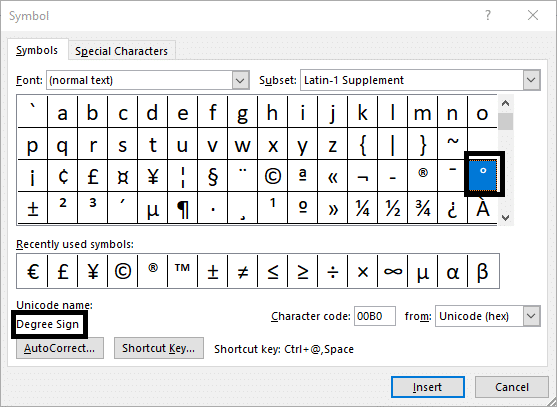
ขั้นตอนที่ 4 – คุณเพียงแค่ต้องเลื่อนเคอร์เซอร์ในเอกสารของคุณในตำแหน่งที่คุณต้องการแทรกสัญลักษณ์องศาแล้วแทรก ตอนนี้เมื่อคุณต้องการแทรกสัญลักษณ์องศาคุณสามารถได้อย่างง่ายดายโดย คลิกที่คุณสมบัติสัญลักษณ์ ซึ่งจะมีการเน้นสัญลักษณ์ที่ใช้ล่าสุด หมายความว่าคุณไม่จำเป็นต้องค้นหาสัญลักษณ์องศาซ้ำแล้วซ้ำอีกซึ่งจะช่วยคุณประหยัดเวลา
วิธีที่ 2: ใส่สัญลักษณ์องศาใน MS Word ผ่านแป้นพิมพ์ลัด
ทางลัดหมายถึงความง่าย ใช่ ปุ่มลัดเป็นวิธีที่ดีที่สุดในการทำงานหรือเปิดใช้งานหรือเปิดใช้งานในอุปกรณ์ของเรา มีแล้วไง ปุ่มลัดสำหรับใส่สัญลักษณ์ดีกรีในไฟล์ MS Word? ใช่ เรามีปุ่มลัดเพื่อที่คุณจะได้ไม่ต้องเลื่อนลงไปที่รายการสัญลักษณ์และค้นหาสัญลักษณ์องศาที่จะแทรก หวังว่าวิธีนี้จะช่วยแทรกสัญลักษณ์ที่ใดก็ได้ในไฟล์ doc โดยการกดคีย์ผสมกัน
บันทึก: วิธีนี้จะใช้ได้เฉพาะกับอุปกรณ์ที่ใส่แป้นตัวเลขเท่านั้น หากอุปกรณ์ของคุณไม่มีแป้นตัวเลข คุณจะใช้วิธีนี้ไม่ได้ มีการตั้งข้อสังเกตว่าผู้ผลิตบางรายไม่ได้รวมแป้นตัวเลขในเวอร์ชันล่าสุด เนื่องจากข้อจำกัดด้านพื้นที่ และทำให้อุปกรณ์มีน้ำหนักเบาและบาง
ขั้นตอนที่ 1 – เลื่อนเคอร์เซอร์ไปยังตำแหน่งที่คุณต้องการวางเครื่องหมายองศา
ขั้นตอนที่ 2 - คลิกค้างไว้ แป้น ALT และใช้แป้นตัวเลขเพื่อพิมพ์ “0176”. ตอนนี้ ปล่อยคีย์และเครื่องหมายองศาจะปรากฏบนไฟล์
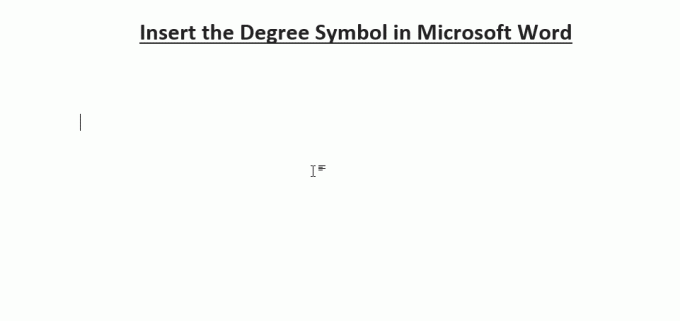
ตรวจสอบให้แน่ใจว่าในขณะที่ใช้วิธีนี้ Num Lock เปิดอยู่
วิธีที่ 3: ใช้ Unicode ของสัญลักษณ์ระดับ
นี่เป็นวิธีที่ง่ายที่สุดที่ทุกคนสามารถใช้เพื่อใส่สัญลักษณ์องศาใน Microsoft Word ในวิธีนี้ คุณพิมพ์ Unicode ของสัญลักษณ์องศา แล้วกดแป้น Alt + X พร้อมกัน สิ่งนี้จะเปลี่ยน Unicode เป็นสัญลักษณ์ระดับทันที
ดังนั้น ยูนิโค้ดของสัญลักษณ์ดีกรีคือ 00B0. พิมพ์สิ่งนี้ใน MS Word จากนั้น กด Alt + X คีย์กันและ voila! Unicode จะถูกแทนที่ทันทีด้วยสัญลักษณ์องศา

บันทึก: อย่าลืมเว้นวรรคเมื่อใช้ร่วมกับคำหรือตัวเลขอื่นๆ เช่น หากคุณต้องการ 41° อย่าใช้รหัสเช่น 4100B0 ให้เพิ่มช่องว่างระหว่าง 41 & 00B0 เช่น 41 00B0 จากนั้นกด Alt + X จากนั้นลบช่องว่างระหว่าง 41 และสัญลักษณ์องศา
วิธีที่ 4: แทรกสัญลักษณ์ระดับโดยใช้ผังอักขระ
วิธีนี้จะช่วยให้คุณทำงานได้สำเร็จ ทำตามขั้นตอนที่กล่าวถึงด้านล่าง:
ขั้นตอนที่ 1 – คุณสามารถเริ่มพิมพ์ “แผนผังตัวละคร” ในแถบค้นหาของ Windows และเปิดใช้งาน
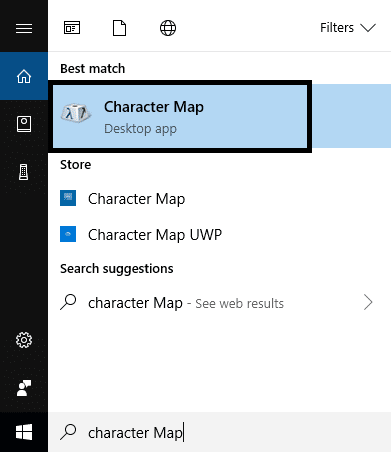
ขั้นตอนที่ 2 – เมื่อเปิดใช้ผังอักขระ คุณสามารถค้นหาสัญลักษณ์และอักขระต่างๆ ได้อย่างง่ายดาย
ขั้นตอนที่ 3 – ที่ด้านล่างของกล่อง Windows คุณจะพบ “มุมมองขั้นสูง” ตัวเลือก คลิกที่มัน หากตรวจสอบแล้วให้ปล่อยไว้ เหตุผลเบื้องหลังการเปิดใช้งานฟีเจอร์นี้คือคุณ ไม่สามารถเลื่อนหลาย ๆ ครั้งเพื่อค้นหาเครื่องหมายองศา ท่ามกลางตัวอักษรและสัญลักษณ์นับพัน ด้วยวิธีนี้ คุณสามารถค้นหาสัญลักษณ์องศาได้อย่างง่ายดายในพริบตา
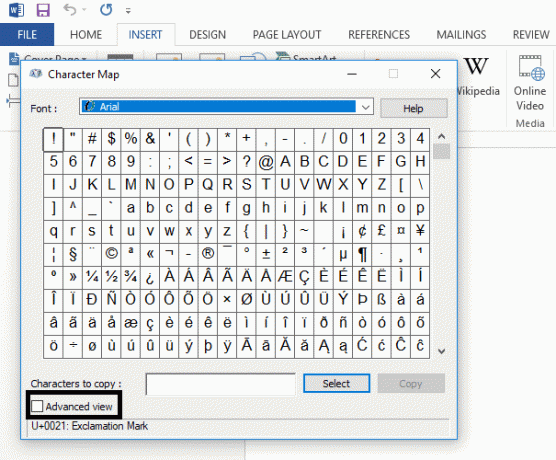
ขั้นตอนที่ 4 – คุณเพียงแค่ต้องพิมพ์ เครื่องหมายปริญญา ในช่องค้นหา ระบบจะเติมเครื่องหมายองศาและไฮไลต์ไว้
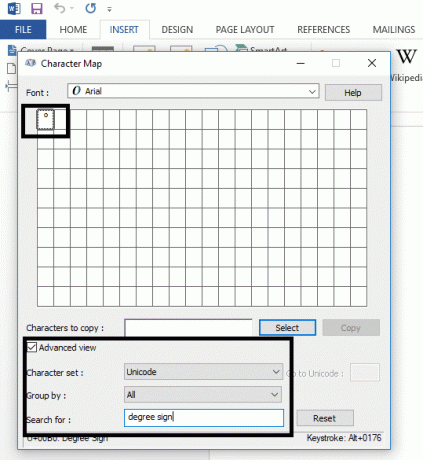
ขั้นตอนที่ 5 – คุณต้องดับเบิลคลิกที่ เครื่องหมายองศา แล้วคลิกตัวเลือกคัดลอก ตอนนี้กลับไปที่เอกสารของคุณในตำแหน่งที่คุณต้องการแทรก แล้ววาง นอกจากนี้ คุณสามารถใช้ขั้นตอนเดียวกันนี้เพื่อแทรกสัญลักษณ์และอักขระอื่นๆ ลงในไฟล์เอกสารของคุณ
ที่แนะนำ:
- 3 วิธีในการตรวจสอบการอัปเดตบนโทรศัพท์ Android ของคุณ
- แก้ไขข้อผิดพลาดไม่รองรับปลั๊กอินนี้ใน Chrome
นั่นคือคุณได้เรียนรู้ How to สำเร็จแล้ว ใส่สัญลักษณ์องศาใน Microsoft Word แต่ถ้าคุณยังมีคำถามใดๆ เกี่ยวกับโพสต์นี้ โปรดอย่าลังเลที่จะถามพวกเขาในส่วนความคิดเห็น